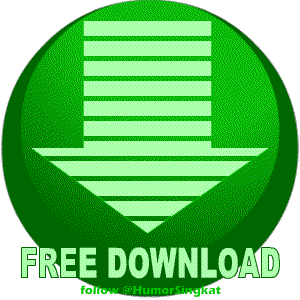Trik hari ini adalah membuat cover album MP3 sendiri dengan menggunakan Software yang bernama Mp3CoverDownloader. Nantinya aplikasi ini akan membuat Cover ke dalam file Mp3 kita secara otomatis satu demi satu. Harus di ingat juga bahwa sebelum mencoba tutorial ini, komputer anda harus terlebih dahulu tersambung ke Internet. Hal ini ini penting karena proses ini akan mencari Cover di internet dengan judul yang sesuai dengan judul MP3-nya. Anda bisa memperoleh aplikasi ini dengan gratis melalui website resmi yang sudah kami sebutkan sebelumnya.
Adapun langkah-langkah yang harus dilakukan ketika membuat cover adalah:
1. Install dan jalankan program Mp3 Cover Downloader. anda bisa download software ini dari sini. Jika pada saat installasi membutuhkan Microsoft.NET, biarkan saja tersambung ke internet. Inilah alasan mengapa di paragraf sebelumnya kami tuliskan komputer anda harus terhubung ke internet. Atau anda bisa men-download Microsoft.Net terlebih dahulu secara manual dan kemudian menginstallnya di komputer atau notebook anda.Membuat Sendiri Cover Album MP3 Image
2. Pada gambar di bawah ini adalah tampilan Aplikasi Mp3 Cover Downloader. Ikuti saja proses ini agar semua fitur aplikasi bisa terinstall dengan sempurna.
3. Klik ikon Browse untuk mencari lokasi di mana anda menyimpan koleksi dari Mp3 Anda
4. Jika telah selesai, aplikasi ini akan melakukan koneksi dan mencari Cover sesuai dengan nama folder album Mp3. Pada gambar di bawah ini, contoh pembuatan cover dari band Dream Theater.
5. Klik dua kali pada Cover yang di inginkan, kemudian klik Apply pada masing-masing judul lagu dari album tersebut.
6. Namun jika anda menginginkan gambar yang berbeda pada MP3 anda, anda bisa meng-klik menu pilihan Load Other Covers dan lanjutjan dengan mengetikkan nama gambar yang ingin ada cari pada kolom Search.
Degan cara ini anda bisa dengan mudah bergonta-ganti cover MP3 sesuai keinginan tanpa harus terlebih dahulu memindahkan file MP3 ke dalam folder baru dan meruvah file gambar untuk dijadikan cover. sekian tips komputer kali ini dan Selamat mencoba dan teruslah berkreasi.